电脑无法编辑word文档的原因和解决方法 office打开word文档无法编辑怎么办
更新时间:2023-11-29 17:26:46作者:yang
电脑无法编辑word文档的原因和解决方法,在现代社会电脑已经成为我们工作和学习的必备工具之一,有时我们会遇到电脑无法编辑Word文档的问题,这给我们的工作和学习带来了困扰。造成电脑无法编辑Word文档的原因有很多,可能是软件版本不兼容、文件受到保护、权限设置不正确等。为了解决这个问题,我们可以尝试一些简单的方法,比如检查软件版本、解除文件保护、修改权限设置等。只要我们掌握了这些解决方法,就能够轻松解决电脑无法编辑Word文档的困扰,提高工作和学习的效率。
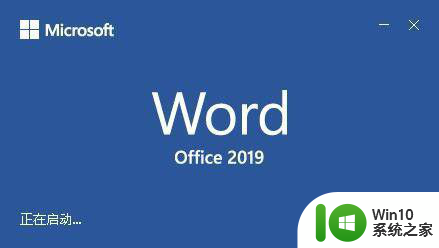
具体方法如下:
1、我们找到不能编辑的Word文档,然后右键点击该文档,在弹出菜单中选择“属性”菜单项。
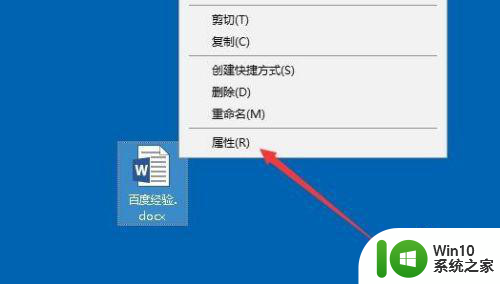
2、接下来在打开的属性窗口中,我们看一下只读前面是否有勾选。
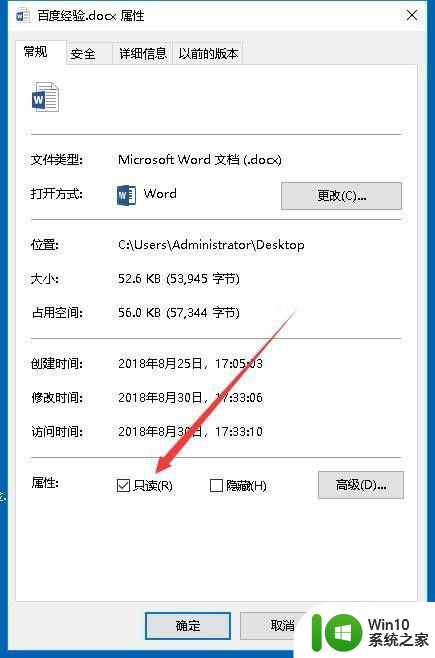
3、如果只读前面有勾选的话,我们取消其勾选,然后点击确定按钮就可以了。
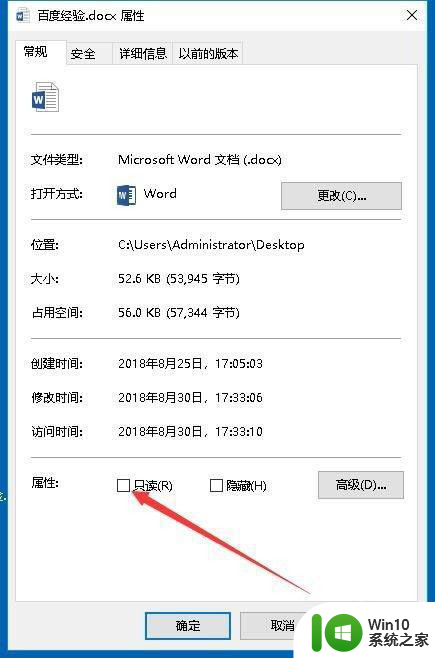
方法二:
1、如果上面的方法还是无法解决的话,我们可以先打开Word文档,然后点击上面的“审阅”菜单。
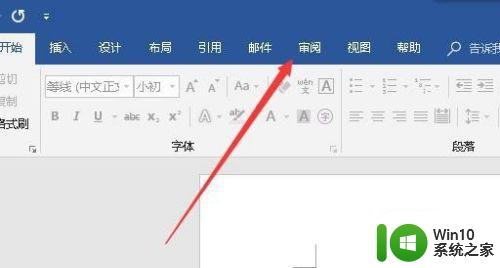
2、在打开的审阅菜单的功能区,我们点击“限制编辑”按钮。
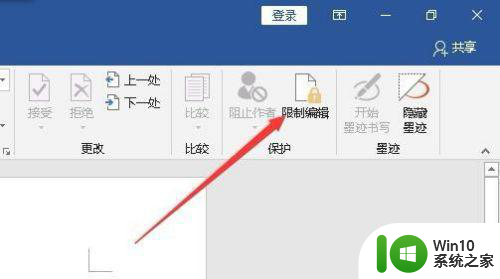
3、接下来在弹出的菜单中,我们点击上面的“停止保护”按钮。
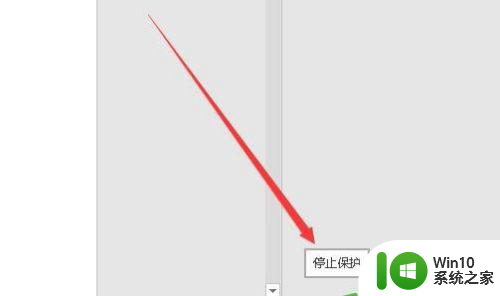
4、会弹出一个“取消保护文档”的窗口,在窗口中输入取消的密码,然后点击确定按钮就可以了。
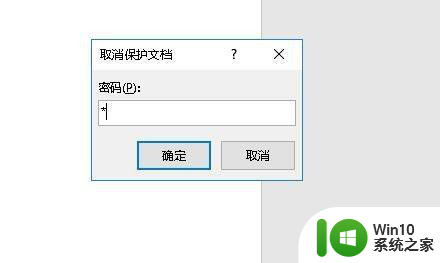
以上是关于电脑无法编辑Word文档的原因和解决方法的全部内容,如果您遇到相同情况,可以按照以上方法解决。
电脑无法编辑word文档的原因和解决方法 office打开word文档无法编辑怎么办相关教程
- word文档受保护无法编辑处理方法 word文档保护无法编辑怎么办
- wps无法对word文档进行编辑修改 wps软件无法对word文档进行编辑的处理办法
- wps为什么在word文档中无法使用简谱字体编辑 wps为什么不能在word文档中使用简谱字体编辑
- word编辑权限设置方法 如何在Word文档中设置编辑权限
- word文档页码怎么编辑 Word编辑页码的步骤
- word无响应怎么关闭 Word文档编辑时无响应怎么办
- 电脑打不开word文档弹出Normal.dotm的原因和解决方法 电脑打不开word文档弹出Normal.dotm的原因和解决方法有哪些
- wpsword文档怎么显示和隐藏编辑标记 wpsword文档编辑标记显示和隐藏方法
- pdf文档怎么编辑修改内容 PDF文件内容编辑和修改的步骤
- wps编辑的文件打开文档结构图为空白是什么原因
- word文档编辑数学公式的方法 Word文档中插入数学公式的步骤
- wps如何编辑文档位置 如何在wps中编辑文档的位置
- U盘装机提示Error 15:File Not Found怎么解决 U盘装机Error 15怎么解决
- 无线网络手机能连上电脑连不上怎么办 无线网络手机连接电脑失败怎么解决
- 酷我音乐电脑版怎么取消边听歌变缓存 酷我音乐电脑版取消边听歌功能步骤
- 设置电脑ip提示出现了一个意外怎么解决 电脑IP设置出现意外怎么办
电脑教程推荐
- 1 w8系统运行程序提示msg:xxxx.exe–无法找到入口的解决方法 w8系统无法找到入口程序解决方法
- 2 雷电模拟器游戏中心打不开一直加载中怎么解决 雷电模拟器游戏中心无法打开怎么办
- 3 如何使用disk genius调整分区大小c盘 Disk Genius如何调整C盘分区大小
- 4 清除xp系统操作记录保护隐私安全的方法 如何清除Windows XP系统中的操作记录以保护隐私安全
- 5 u盘需要提供管理员权限才能复制到文件夹怎么办 u盘复制文件夹需要管理员权限
- 6 华硕P8H61-M PLUS主板bios设置u盘启动的步骤图解 华硕P8H61-M PLUS主板bios设置u盘启动方法步骤图解
- 7 无法打开这个应用请与你的系统管理员联系怎么办 应用打不开怎么处理
- 8 华擎主板设置bios的方法 华擎主板bios设置教程
- 9 笔记本无法正常启动您的电脑oxc0000001修复方法 笔记本电脑启动错误oxc0000001解决方法
- 10 U盘盘符不显示时打开U盘的技巧 U盘插入电脑后没反应怎么办
win10系统推荐
- 1 索尼笔记本ghost win10 64位原版正式版v2023.12
- 2 系统之家ghost win10 64位u盘家庭版v2023.12
- 3 电脑公司ghost win10 64位官方破解版v2023.12
- 4 系统之家windows10 64位原版安装版v2023.12
- 5 深度技术ghost win10 64位极速稳定版v2023.12
- 6 雨林木风ghost win10 64位专业旗舰版v2023.12
- 7 电脑公司ghost win10 32位正式装机版v2023.12
- 8 系统之家ghost win10 64位专业版原版下载v2023.12
- 9 深度技术ghost win10 32位最新旗舰版v2023.11
- 10 深度技术ghost win10 64位官方免激活版v2023.11